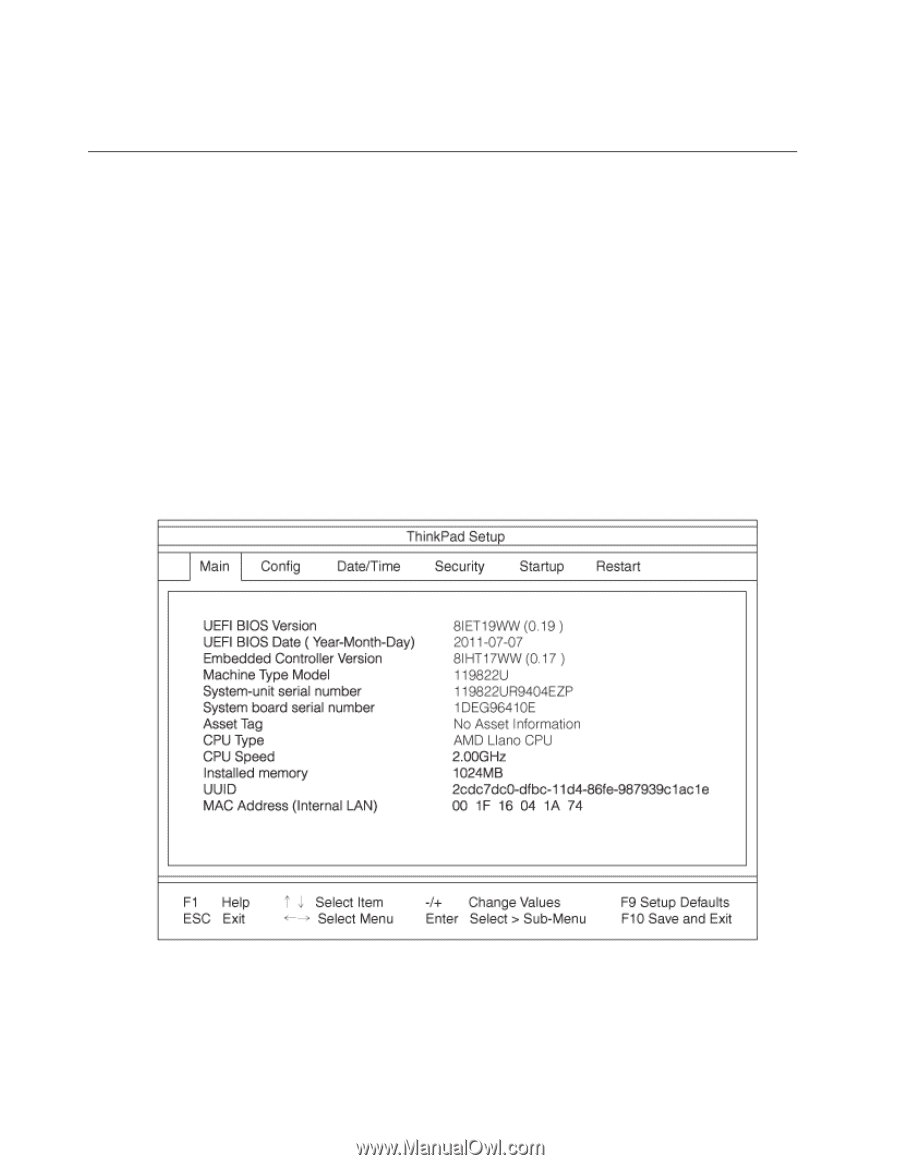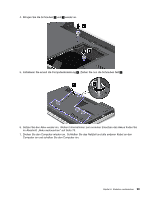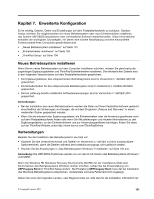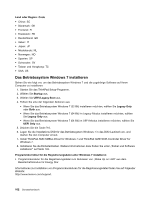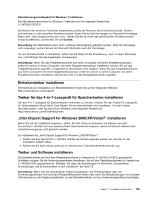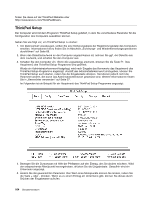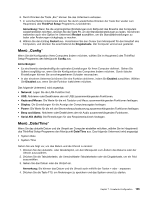Lenovo ThinkPad Edge E425 (German) User Guide - Page 124
ThinkPad Setup, Schalten Sie den Computer ein. Wenn die Logoanzeige erscheint
 |
View all Lenovo ThinkPad Edge E425 manuals
Add to My Manuals
Save this manual to your list of manuals |
Page 124 highlights
finden Sie diese auf der ThinkPad-Website unter http://www.lenovo.com/ThinkPadDrivers. ThinkPad Setup Der Computer wird mit dem Programm ThinkPad Setup geliefert, in dem Sie verschiedene Parameter für die Konfiguration des Computers auswählen können. Gehen Sie wie folgt vor, um ThinkPad Setup zu starten: 1. Um Datenverlust vorzubeugen, sollten Sie eine Sicherungskopie der Registrierungsdatei des Computers erstellen. Informationen hierzu finden Sie im Abschnitt „Sicherungs- und Wiederherstellungsoperationen durchführen" auf Seite 68. 2. Wenn das Diskettenlaufwerk an den Computer angeschlossen ist, nehmen Sie ggf. die Diskette aus dem Laufwerk, und schalten Sie den Computer aus. 3. Schalten Sie den Computer ein. Wenn die Logoanzeige erscheint, drücken Sie die Taste F1. Das Hauptmenü des ThinkPad Setup-Programms wird geöffnet. Wurde ein Administratorkennwort festgelegt, wird nach Eingabe des Kennworts das Hauptmenü des ThinkPad Setup-Programms angezeigt. Anstatt das Administratorkennwort einzugeben, können Sie ThinkPad Setup auch starten, indem Sie die Eingabetaste drücken. Sie können jedoch nicht die Parameter ändern, die durch das Administratorkennwort geschützt sind. Weitere Informationen finden Sie in „Kennwörter verwenden" auf Seite 57. Im Folgenden ist ein Beispiel für ein Hauptmenü des ThinkPad Setup-Programms angezeigt: 4. Bewegen Sie die Cursortaste mit Hilfe der Pfeiltasten auf den Eintrag, den Sie ändern möchten. Wird der entsprechende Menüpunkt hervorgehoben, drücken Sie die Eingabetaste. Daraufhin wird ein Untermenü angezeigt. 5. Ändern Sie die gewünschten Parameter. Den Wert eines Menüpunkts können Sie ändern, indem Sie die Taste + oder - drücken. Wenn es zu einem Eintrag ein Untermenü gibt, können Sie dieses durch Drücken der Eingabetaste aufrufen. 104 Benutzerhandbuch